Когда вы начинаете познавать работу с компьютером очень важно научиться сохранять на него файлы. Ведь какими бы программами вы не пользовались бы если вы не сохраните вовремя проделанную работу, то сможете потерять ее в любой момент. Кроме того необходимость сохранять может также относиться к перепискам и сообщениям, чтобы в дальнейшем они всегда были в свободном доступе не засоряли память телефона.
Содержание статьи
- Как сохранить сообщение на компьютер
- Как сохранить видео из ВК на компьютер
- Как сохранить файлы на компьютере
- Как сохранить музыку на компьютере
- Как сохранить переписку на компьютере
- Как сохранить документ на компьютере
- Как сохранить фотографии на компьютере
- Как сохранить сайт на компьютере
- Как сохранить скриншот на компьютере
- Как сохранить чек сбербанка на компьютере
- Как сохранить гугл на компьютере
- Как сохранить программу на компьютере
- Как перевернуть и сохранить видео на компьютере
Как сохранить сообщение на компьютер

Сообщения sms скапливаясь на телефоне засоряют память, но если это важные сообщения, то есть способ перенести их на компьютер, тем самым освободив память на телефоне. Самый простой и распространенный способ сделать это — подключить телефон к компьютеру при помощи кабеля.
Как только вы подключите свой телефон к компьютеру он выдаст вам уведомление о новом устройстве. В большинстве телефонов уже заложена программа для подключения к компьютеру и все, что вам останется — это зайти в новое устройство с компьютера и установить эту программу. Так же бывает такое, что программа подключения заложена не на самом телефоне, а на диске, который идет в комплекте при покупке телефона. Тогда эту программу нужно установить с диска, а после уже подключать телефон.
Когда программа будет установлена зайдите в нее с компьютера и найдите в ней сообщения. После этого вам останется только пометить галочками сообщения, которые вы хотите перенести на компьютер, а потом нажать на кнопку «Экспорт», которая скопирует данные в память компьютера.
Как сохранить видео из ВК на компьютер
Очень часто у пользователей возникает желание сохранить видео на компьютер, чтобы потом свободно его просматривать. Будь то какое-нибудь интересное кино, или видео отправленное другом через переписку.
Один из самых простых способов сохранить видео из социальной сети — установить специальное разрешение в браузере, которым вы пользуетесь. Для этого вам необходимо зайти в дополнительные настройки браузера. В нем есть значок — расширения. В котором вы можете найти необходимое. В строке поиска наберите «Скачать видео из ВК» и нажмите поиск, после чего программа предложит вам на выбор несколько расширений.

Установите то, которое вам больше нравится, либо можете поэкспериментировать и испытать несколько разных, чтобы определить какое из них удобнее для вас. Для того, чтобы расширение начало работать после его установки обновите страницу ВК и откройте видео. Под ним у вас должна появиться кнопка скачивания.

Еще одним вариантом скачивания видео из соцсети является установка специальной программы на ваше устройство, с помощью которой вы сможете скачать видео не только из ВК, но и других ресурсов. Таких программ в интернете очень много, одна из них — Internet Download Manager. Скачать ее вы можете с официального сайта http://mirror2.internetdownloadmanager.com/idman630build10.exe?v=lt&filename=idman630build10.exe

После того, как вы скачаете и установите эту программу у вас в браузере при просмотре видео сверху появиться клавиша скачивания видео, нажав на которую начнется загрузка.
Как сохранить файлы на компьютере
Сохранение файлов — это один из самых важных моментов при работе в любой программе. Ведь если вы не сохраните файл, который создали, то вся работа будет просто потерянна. Кроме того если во время работы с файлом случится системная ошибка в компьютере, то есть риск потерять всю работу.
При сохранении файлов важным моментом является именно то, как вы сохраняете. Потому как если просто нажмете на кнопку сохранить вам в последствии будет сложно найти нужный файл, потому как система сама даст ему имя и сохранит в папке с документами, которую вам потом придется искать. Поэтому постарайтесь обратить внимание на этот момент заранее и сохранить документ через клавишу «Сохранить как…» которая находится в меню. После того, как вы на нее нажмете перед вами появится окно с параметрами сохранения, в котором вы можете дать самостоятельно имя документу, выбрать место сохранения, а также расширение файла.

На всех программах этапы сохранения похожи, будь то Photoshop или другая программа. Поэтому сложности при сохранении у вас не должно возникнуть.
В последствии при работе с ранее сохраненным документом вам будет вполне достаточно нажать одновременно клавиши Ctrl и S, чтобы сохранить все изменения в документе.
Как сохранить музыку на компьютере

Для того, чтобы загрузить музыку на свой компьютер есть два самых распространенных способа:
1. С внешнего носителя (флэшки, диска и т. д.). Для этого нужно только подключить внешний носитель к компьютеру, при выборе варианта открытия диска выберите «Открыть для просмотра файлов». После этого потребуется только найти музыкальные файлы, которые вы хотите сохранить и при помощи курсора перенести их на рабочий стол или в специально созданную папку.
2. Скачать музыку с интернета. Этот вариант является самым распространенным. Причем для этого вам совсем не обязательно скачивать специальную программу. Вполне достаточно найти в поиске сайт, с которого можно сразу скачать музыку. Одним из таких сайтов является https://zf-fm.net/. Его удобство заключается в том, что вы можете в поисковике найти интересующую вас музыку, прослушать ее, а также легко скачать нажав кнопку со стрелочкой вниз. Кроме того, на этом сайте есть возможность зарегистрироваться и сохранять понравившиеся вам песни. Это удобно тем, что если вдруг ваше устройство сломается, вы всегда сможете внести свой логин и пароль и не искать повторно понравившуюся музыку.
Помимо этого сайта сейчас существует множество способов для скачивания музыки. Можно найти расширение, для скачивания музыки из ВК или скачать специальную программу. Причем выбор программ для скачивания сейчас очень большой и в некоторых из них есть возможность не только сохранять, но и изменять песни.
Как сохранить переписку на компьютере
По мере использования социальных сетей может возникать желание сохранить переписку, которая важна для вас на компьютер. При этом сделать это можно несколькими способами:
- Если помимо переписки вы хотите сохранить также и файлы, которые вам отправляли, то в любом браузере есть возможность сохранение страницы с последующим ее открытием в любом из браузеров. Чтобы сохранить переписку таким способом вам нужно зайти в сообщения, выбрать нужную переписку и пролистать ее до самого начала, чтобы она прогрузилась. Затем в любом месте переписки, кроме отправленных файлов нажмите правой кнопкой мыши и выберите пункт «Сохранить как». После того, как вы выберите все параметры сохранения и нажмете кнопку сохранить ваша переписка будет сохранена на компьютере. Единственный минус данного способа — просмотреть ее можно будет только при наличие интернета.
- Если же вам нужно сохранить только текст сообщений, то сделать это можно легко перенеся их в текстовый документ. Для этого вам также нужно полностью прогрузить переписку до начала, а после нажать одновременно клавиши Ctrl и A, после чего вся переписка будет выделена синим цветом. Нажмите клавиши Ctrl и С, чтобы скопировать текст, а после вставьте его в любой текстовый редактор.
- Последним методом сохранения будет установления на браузер специального разрешения. Этот метод позволяет легко сохранить переписку в текстовом формате. Расширение называется VkOpt. После того, как вы его установите у вас над перепиской появится значок с тремя точками, в котором будет содержаться пункт: сохранить переписку. Нажав на который вы сможете выбрать в каком формате ее сохранить.
Как сохранить документ на компьютере
Если вы постоянно используете программы для создания документов, то очень важно уметь их сохранять на компьютере, чтобы не потерять проделанную работу. Для начала вам нужно открыть новый документ и начать создание необходимого текста, а после приступить к сохранению. Сделать это легко можно при помощи нажатия на клавиши Ctrl и S. После нажатия на эти клавиши перед вами появится окно, в котором нужно ввести параметры сохранения и нажать кнопку сохранить.

Чтобы работа с документами никогда не огорчала вас постарайтесь пользоваться следующими советами:
Сохраняйте документы постоянно. В любой момент может случиться непредвиденный глюк программы и все ваши труды придется начинать заново.
Давайте документам понятные имена. Это поможет вам избежать путаницы и легко найти нужный документ среди других.
Создайте на компьютере несколько папок для сохранения документов, где вы будете их хранить. Это также обеспечит вам возможность быстрого поиска.
Если вы планируете отправить документ другому человеку выберите соответствующее расширение при сохранении, чтобы потом он мог легко его открыть и просмотреть.
Как сохранить фотографии на компьютере
Метод сохранения фотографий в памяти компьютера также в первую очередь зависит от того, где они хранятся.
Если вам нужно перенести фотографии с телефона или другого внешнего хранилища, то вам достаточно подключить его к компьютеру, выбрать нужные файлы и при помощи курсора перенести их в нужную папку на компьютере.
Бывает такое, что ваши друзья скидывают фотографии в соцсети. Сохранить такие фото также очень легко в памяти компьютера. Для этого откройте саму фотографию и нажмите по ней правой кнопкой мыши, после чего в появившемся окошке выберите пункт «Сохранить как..». После выборов параметров сохранения фотография быстро сохраниться в памяти компьютера.

Как сохранить сайт на компьютере
С каждым днем в интернете появляется все больше сайтов с интересной информацией. И очень часто при просмотре понравившегося сайта может возникнуть желание сохранить его на компьютер, чтобы в последствии легко его найти. Сейчас сделать это можно легко и просто, ведь для этого существует множество специальных программ.
Одна из них называется WinHTTrack. Скачать ее можно с официального сайта httrack.com. После скачивания и установки выберите нужный вам язык и начните использование программы.
Первым делом для скачивания сайта вам нужно будет создать внутри программы новый проект. Заполните все необходимые поля такие как название, классификация и место сохранения. После введения всех необходимых параметров нажмите на кнопку далее.
Дальше зайдите на сайт, который вы хотите скачать, скопируйте его адресную строку и вставьте его в программу. Нажмите далее и готово, чтобы программа начала скачивание. После завершения загрузки вы легко сможете зайти сайт в том месте, которое указали при сохранении.
Как сохранить скриншот на компьютере
При работе с компьютером бывает случаются такие моменты, когда нужно срочно срочно сделать скриншот и сохранить его.

Для того, чтобы сделать скриншот экрана компьютера на клавиатуре в правом верхнем углу есть клавиша, которая называется PrtSc. Все, что вам нужно — это вовремя найти ее и нажать. После этого для просмотра, изменения, а также сохранения скриншота вам нужно сразу же найти в меню Пуск компьютера программу Paint, открыв которую вам останется только вставить скриншот с помощью правой кнопки мыши, панели инструментов или воспользовавшись клавишами Strl и V.
Следующим шагом будет сохранение скриншота. Для этого зайдите в меню программы и выберите «Сохранить как…» после чего укажите параметры сохранения и нажмите сохранить. Кроме того сохранить скриншот можно в любом графическом редакторе, даже в Photoshop. Для этого вам нужно создать новый файл, вставить в него при помощи горячих клавиш, а после сохранить.
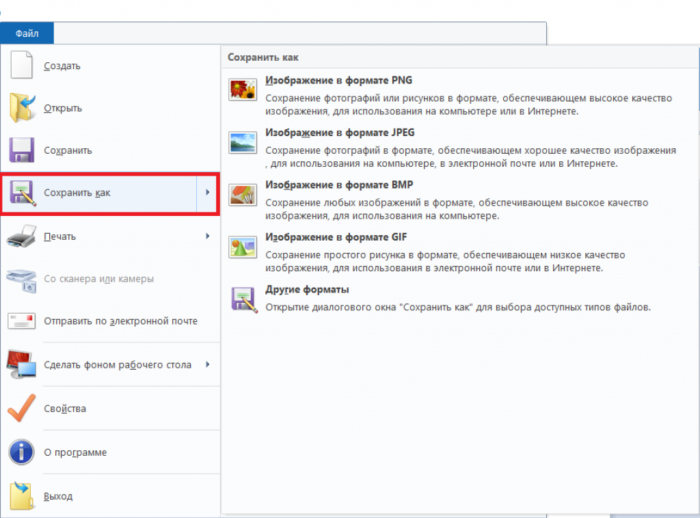
Как сохранить чек сбербанка на компьютере
С момента появления сбербанка онлайн совершать электронные платежи стало во много раз проще. Но если при совершении платежа через банкомат или кассу вам выдается чек сразу же на руки, то при работе с онлайн версией этой выглядит немного иначе.
При любых операциях с денежными средствами вся информация сохраняется в сети и вы можете получить по ней выписку в любой момент, но как при этом сохранить чек на компьютере или распечатать его, чтобы он всегда был в свободном доступе?
Для того, чтобы сохранить чек сразу же в момент проведения платежа достаточно нажать «печатать чек» при подтверждении платежа. При этом на странице печати в графе принтер вы можете выбрать вариант сохранить чек на компьютер. После подтверждения чек будет сохранен в памяти компьютера.
Если же вам необходимо напечатать чек спустя время после операции, то вам достаточно на сайте сбербанка зайти в историю операций, выбрать нужную операцию, после чего открыть детали платежа. Дальнейшее сохранение будет производиться также через кнопку «печать чека».

Как сохранить гугл на компьютере
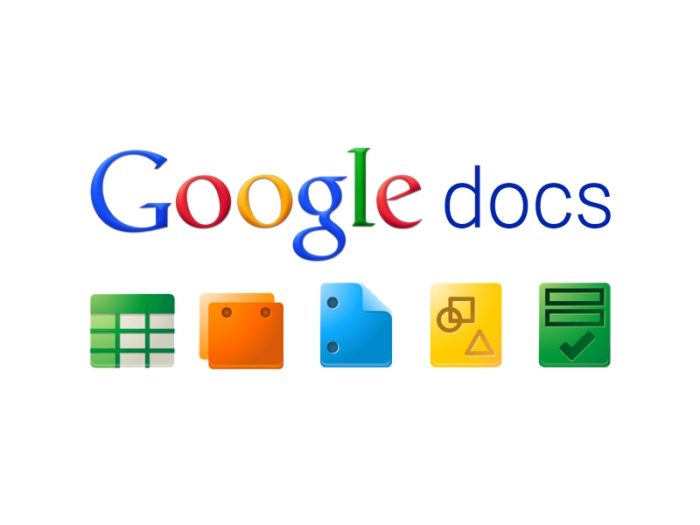
Очень часто, работая с документами гугл возникает необходимость их сохранения на компьютер. Потому как только после сохранения есть возможность просмотреть их в любой момент или отправить по почте другому человеку. Сами по себе гугл документы ничем не отличаются по функционалу от обычного Microsoft. Но хранятся они обычно в облачном хранилище, что немного может быть неудобно.
Для того, чтобы сохранить такой документ на компьютер просто откройте «файл», а в нем есть кнопка «создать копию». Нажав на нее и указав имя документа и место сохранения вы скопируете файл в память компьютера.
Как сохранить программу на компьютере
В процессе работы с компьютером в любой момент может понадобиться скачивание и сохранение той или иной программы. Сама процедура скачивания и сохранения программы совсем не сложная и чаще всего сохраняются автоматически.
Если вы скачиваете программу при помощи сети интернет, то во время скачивания программа автоматически сохраняется на локальном диске и никаких дополнительных действий проводить нет необходимости.
Если же вы скачиваете программу с внешнего носителя такого как диск или флэшка, то первым делом вам нужно подключить носитель к устройству, и подождать пока запустится автозапуск. После этого программа начнет установку, вам только нужно будет подтверждать действия и выбрать место для сохранения файлов программы на компьютере.
Для того, чтобы вам легко было найти то или иное приложение при его сохранении на компьютер ставьте галочку «Поместить ярлык на рабочий стол», тогда вы в любой момент сможете легко ее найти и запустить.
Как перевернуть и сохранить видео на компьютере
Очень часто снимая видео на телефон они в итоге получаются перевернутыми. И при просмотре через компьютер возникает необходимость их перевернуть и сохранить в таком положении. Сделать это можно только скачав специальную программу.
Для изменения положения видео и его сохранения в этом положении вам понадобиться видеоредактор. Одной из таких программ является Sony Vegas, которую можно легко скачать с официального сайта https://sony-vegas-pro.softok.info/
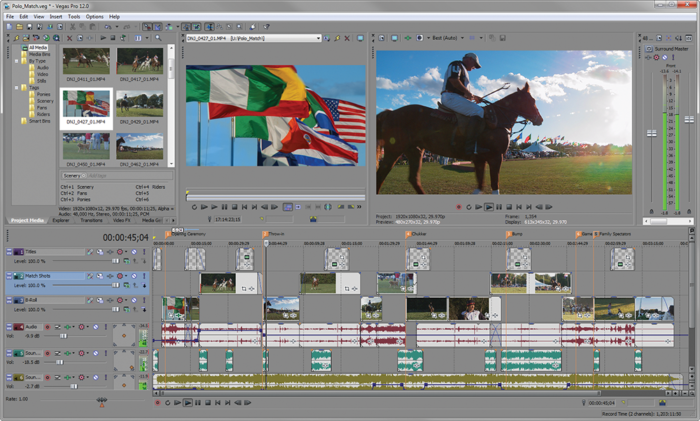
Загрузив данную программу в компьютер загрузите видео, которое вам нужно изменить и используя опцию Event Pan/Crop переверните видео при помощи курсора на нужный вам уровень. Выглядит эта опция как маленький квадратик, который находится на самом видео.
После того, как вы повернули видео на нужный уровень его нужно будет сохранить на компьютер. Сделать это можно через меню «файл» и выбрать пункт «сохранить как…» где программа вам предложит самостоятельно ввести имя и место сохранения файла.
Таким образом полученное видео вы сможете просматривать в любом видео проигрывателе уже в правильном положении.



